photoshop怎样叠加融合图片
发布时间:2017-05-03 11:45
相关话题
有时候一张照片略显得有些空洞,这时候可以找相关风格的图片在photoshop里面进行融合。下面是小编带来关于photoshop怎样叠加融合图片的内容,希望可以让大家有所收获!
photoshop叠加融合图片的方法
首先打开PHOTOSHOP软件。

然后在PS软件中点击“文件”下的“打开”,选择需要处理的两幅图画(按住ctrl键可以同时选择多张图片),点击打开。(两幅图的一定要大小一样,不然是不能处理的)



在任意的一个图画的标题栏点击一下,意味着当前处理改图片,在这里我要一上为背景,所以把雕像画放在最前面。点击菜单栏“图像”下的“应用图像”,弹出应用图像对话框。
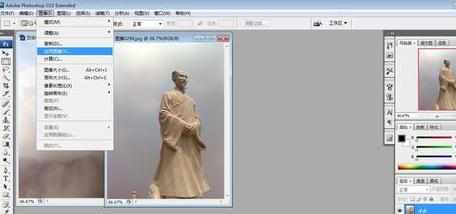

把“源”后面的图像换成需要做背景的图像,因为这里我要把山做背景,所以把图片名称选成山那幅画的名称(这里不用你去输入,点击一下右边的小黑三角,会出来任你选择)。如果你想让山不太显,可以把透明度改一下,如果不需要直接点右边的“确定”就可以了。
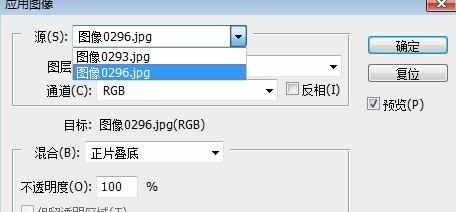
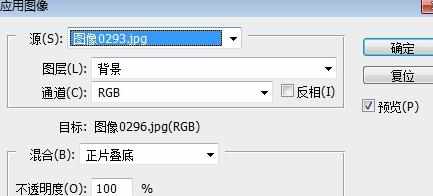

最后,我们点击“文件”下的“存储”,弹出对话框点击保存就可以了。注意这里存储的格式用JPEG格式,用默认的格式的话,别的软件有时打不开。

最后我们来看一下效果图,前两幅是为叠加,最后是叠加后的效果。
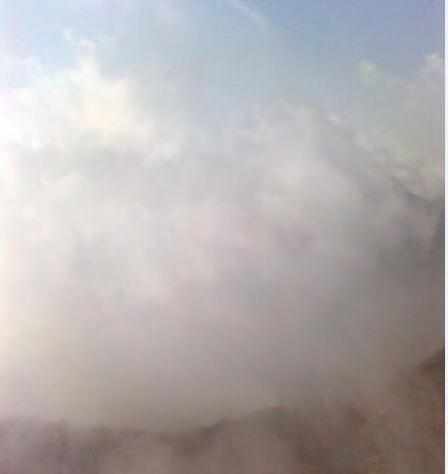



photoshop怎样叠加融合图片的评论条评论